AQUOS sense3の充電反応が無くなってしまった、ということで修理ご依頼を頂きました。
今は充電残量を使い果たしてしまって…
 WORKS
WORKS

これまでに行った修理についてご紹介します。
2021年09月27日

AQUOS sense3の充電反応が無くなってしまった、ということで修理ご依頼を頂きました。
今は充電残量を使い果たしてしまって…

電源ボタンを長押ししても全く反応がない状態です。
これではデータ移行すらできません。
充電口を覗いてみると…

内部の端子が欠けてしまってしまっています。
AQUOS sense3は画面側から分解するのと、修理パーツの入手が難しいので修理を受けているお店はそう多くありません。
その点、郵送修理ポストリペアでは今まで数多くの修理ご依頼を頂いておりますのでご安心くださいませ。
今回はAQUOS sense3の充電口交換修理手順を写真付きで解説いたします!
AQUOS sense3の充電口交換
【使用する工具】
ヒートガン(設定温度250度)
クラフトナイフ(平刃)
プラスネジドライバー
ヘラ
ピンセット
AQUOS sense3は強力に接着されている画面を本体フレームから剥がして分解します。
慣れていないとガラスを割ってしまったり、液晶表示異常を起こしてしまいます。
AQUOS PHONEは画面パーツも出回っていないので、何かあった際は修理費用が非常に高額になります。
ぜひ当店へお任せください。
①画面を剥がす
それでは早速画面を剥がす作業を行います。
画面と本体フレームとの接着は熱に弱いので…

ヒートガンで温風を当てて弱めます。
15~20秒程度温風を当てたら…

クラフトナイフを挿します。
深く挿し過ぎると液晶が損傷するので要注意です。
クラフトナイフで隙間を作ったら…

次にピックを挟みます。
ピックもクラフトナイフ同様に深く挿し過ぎないよう注意します。
ピックを挟めたらクラフトナイフを抜いて…

ピックから少し離れた箇所に温風を当てます。
粘着を弱めたら…

ピックをスライドさせて粘着を切ります。
この作業を画面1周分行って粘着を全て切ります。
粘着が切れれば…

このように画面を持ち上げることが出来ます!
粘着が残っているようだったら、無理に持ち上げずにピックで切ります。

画面を持ち上げたら2本のケーブルが伸びています。
②画面を取り外す
次に画面パーツを取り外す作業です。
画面パーツコネクタは銀板によって固定されています。

銀板はネジで固定されています。

ネジの形状はプラスです。

ドライバーを使ってネジを外します。
ネジを外したら…

銀板を取り外すことが出来ます。
これで画面パーツコネクタがむき出しになりました。

プラスチック製のヘラをコネクタに引っ掛けて…

上に持ち上げることでこのように外せます。

もう片方も同じようにヘラを引っ掛けて…

持ち上げて外します。
2本のコネクタを外すことで…

画面パーツを本体から取り外すことが出来ました!
③充電口パーツを取り出し
AQUOS sense3の本体内は銀板に覆われています。

銀板は合計7本のネジで本体フレームに固定されています。
ネジの形状は全てプラスです。

ドライバーを使って全てのネジを外します。
ネジを外し終わったら…

銀板を持ち上げます。

これで充電口や基板がむき出しになりました。
銀板を取ったらはじめにやるべきは…
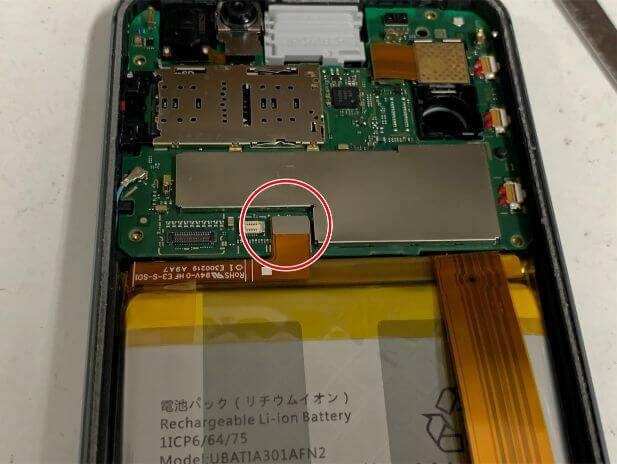
赤丸部分のバッテリーコネクタを抜く作業です。

バッテリーコネクタを抜く際も、先ほどと同じようにプラスチック製のヘラを使います。
ヘラを引っ掛けて…

持ち上げます。
バッテリーコネクタを外すことで絶縁出来たので、作業の際にショートする心配がありません。
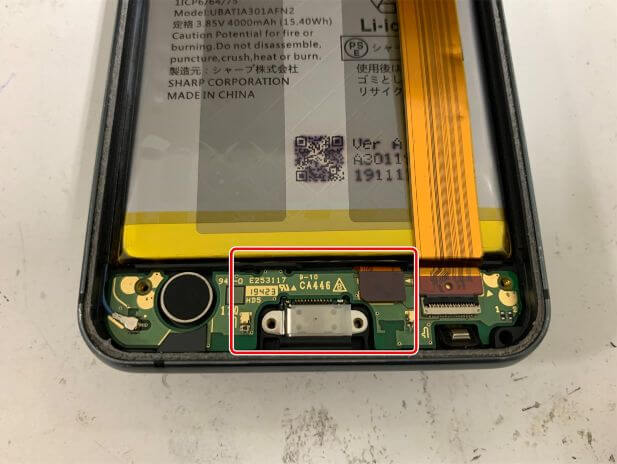
充電口パーツは本体下部に収まっています。
緑色のサブ基板の下に充電口パーツが固定されている構造です。

サブ基板には複数のケーブルが接続されていますが全て外します。
まずは一番太いケーブルです。
矢印部分の黒いツメが倒れることでケーブルを固定しています。

ヘラを引っ掛けて…

ツメを起こします。
これでケーブルの固定を解除することが出来ました。
解除出来たら…

ケーブルを引っ張って外します。
次にその隣のケーブルです。

こちらはヘラを引っ掛けて…

持ち上げることで外すことが出来ます。

最後に青色の細いケーブルです。
こちらもヘラやピンセットを引っ掛けて持ち上げることで…

外すことが出来ます。
これでサブ基板に接続されて全てのケーブルを外せました。
サブ基板を取り出したいのですが、サブ基板はツメで本体フレームに固定されています。

ヘラを使ってツメを外しながらサブ基板を持ち上げます。

無理に持ち上げるとサブ基板が破損するので注意が必要です。
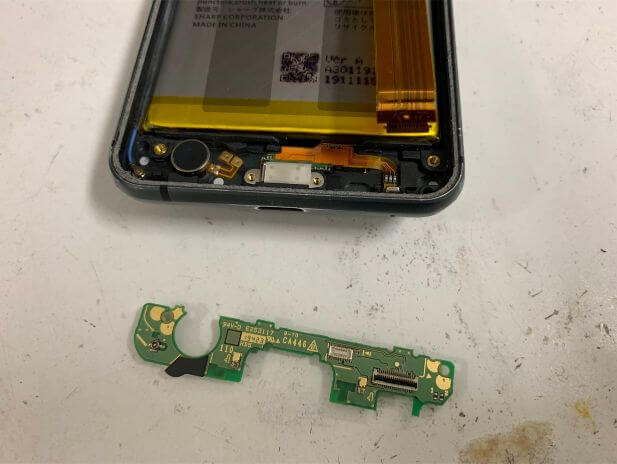
この通り、サブ基板を取り出すことが出来ました!

充電口パーツは赤線内の部分です。
ちなみに、AQUOS sense3の場合は充電口は集音マイクと一体になっています。
本体フレームに接着されているので…

指でつまんで持ち上げます。
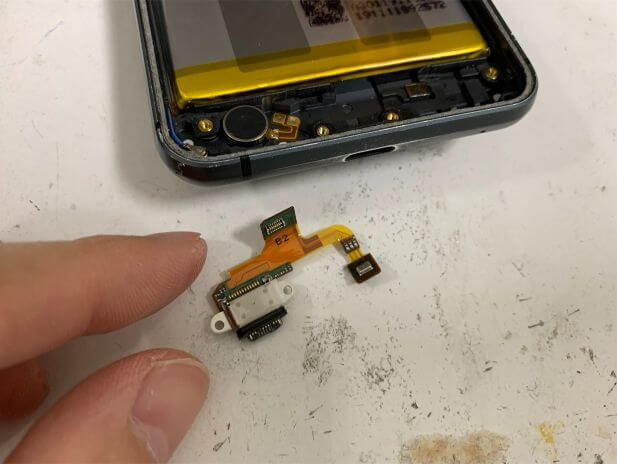
これでAQUOS sense3の充電口パーツを取り出すことが出来ました!
充電口の接点をよく見てみると…
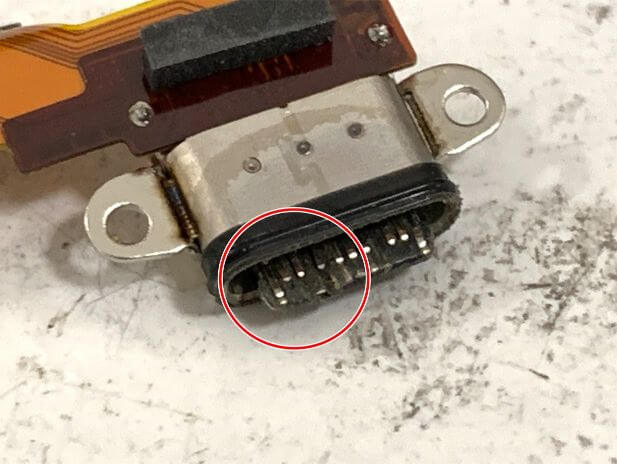
一部が変色してしまっています。
ピンも折れてしまっているので、これが充電できない原因だと思われます。
④本体を組み上げる
取り出した充電口パーツを…

新しいパーツへと交換します。
位置を合わせて…

本体フレームにセットします。
正しい位置に合わせて…

集音マイクもしっかりとくっつけます。
集音マイクの位置がずれると、電話する際に相手に声が届きにくくなります。
組み上げる際は注意が必要です。

次にサブ基板を上から被せます。
サブ基板をツメでしっかりと固定したら…

抜いたケーブルを全て元通り接続し直します。
赤丸部分のケーブルは位置を合わせて上から押さえることで接続できます。

次に一番太いケーブルです。
位置を合わせて…

挿します。
奥までしっかりと挿さったら…

ツメを倒して固定します。
ツメはケーブル側に倒します。
反対に倒して折らないよう注意が必要です。

バッテリーを接続して…

画面パーツコネクタを接続します。

2本とも接続出来たら充電器を挿します。

しっかりと反応があります!
やはり充電が出来ないのは充電口パーツの破損が原因だったようです。
それではこのまま作業を続行します。

ひとまず画面を剥がして…

銀板を被せます。

銀板をネジで固定したら…

再び画面パーツコネクタを接続します。

コネクタ上に銀板を被せて…

ネジでしっかりと固定します。

後は画面を本体フレームに接着したら修理完了です!

充電が溜まって電源も入るようになりました。
もちろん、内部データは全てそのまま残っている状態です!
これで買い替えることなく、今まで通りお使い頂くことが出来ます!
今回ご紹介させて頂いたのはAQUOS sense3でしたが、当店では他のAQUOS PHONEの修理ご依頼も幅広く対応可能です。
他店で断られてしまった、サポートが終了しているなどお困りならぜひ郵送修理ポストリペアへご相談くださいませ!
関連記事はこちら
AQUOS sense3にSIMトレイが入らない症状を修理!何かがつっかかる症状を改善してスムーズに入るように改善!
AQUOS sense3 basic画面交換修理費用14080円と安い!粉々に割れた液晶がデータそのまま元通りに!
カテゴリー
月間アーカイブ
修理のご依頼はこちら!
スマホ・タブレット・ガラケーなど様々な端末を安く早く安全に修正いたします!